Служба My Knox позволила Samsung защитить и скрыть свои данные на телефоне в смартфонах Samsung. Samsung официально прекратила поддержку My Knox в конце 2017 года и поощряет использование нового приложения Secure Folder (Secure Directory). Как удалить My Knox и перейти в Secure Directory?

My Knox — это услуга Samsung, с которой каждый владелец смартфона бренда имеет доступ с 2014 года. После установки приложения My Knox мы могли создать виртуальную среду, в которой вы могли бы скрывать и защищать паролем как приложения, так и данные (файлы, фотографии, видео, документы). Мы получили доступ к нашим данным после ввода пароля — без этого приложения и файлы, скрытые в My Knox, были невидимыми и недоступными. Это отличная защита, если ваш телефон украден.
Однако Samsung закончила официальную поддержку My Knox в конце 2017 года. Это не означает, однако, что он оставил своих пользователей без альтернативы. Причиной прекращения поддержки является фокусировка на более новой версии, которая называется Secure Folder, а также позволяет скрывать и защищать паролем приложения и данные на вашем телефоне. Более того, мы можем легко перенести все с My Knox на Secure Folder. Посмотрим, как это сделать и как удалить приложение My Knox после завершения передачи.
Внимание! Безопасная папка доступна только для устройств Samsung, которые были обновлены до версии 7.0 (Nougat) для Android или выше. Если вы используете Android 6.0 (Marshmallow) или старше, приложение Secure Folder НЕ будет доступно вам, и вы должны остаться в приложении My Knox.
Шаг 1. Создайте зашифрованную копию данных из My Knox на своей учетной записи Samsung.
Все данные My Knox можно перенести в защищенную папку с помощью учетной записи Samsung. Обе службы управляются компанией Samsung, поэтому это не проблема. Для этого необходимо создать резервную копию всех ваших данных.
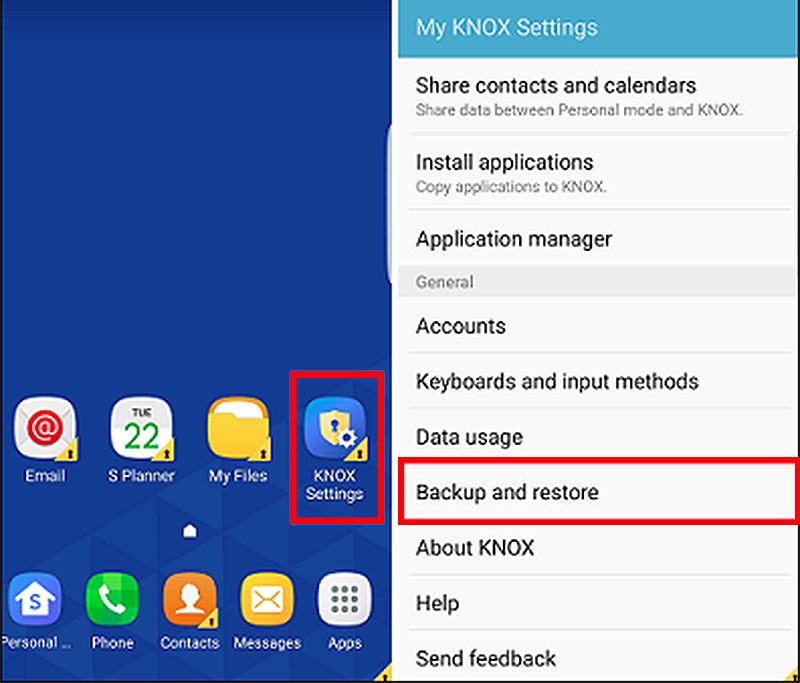
Для этого перейдите к настройкам приложения My Knox (приложение Настройки Нокса), а затем выполните поиск опции с именем «Резервное копирование и восстановление». На этом этапе мы можем создавать и восстанавливать копии ваших данных. Выберите вариант резервного копирования на свою учетную запись Samsung. Все данные и информация от My Knox будут сохранены в надежной форме в Samsung Cloud.
Шаг 2: Удалите приложение My Knox
После завершения резервного копирования мы можем удалить приложение My Knox. Вы можете сделать это с помощью настроек на вашем смартфоне. Перейдите на вкладку «Настройка» и выберите «Приложение». В списке установленных приложений найдите My Knox. Входите в его детали, а затем используйте кнопку «Удалить» для удаления приложения.
Шаг 3. Установите защищенную папку и восстановите данные.
Приложение Secure Folder можно загрузить из Play Маркета или приложений Galaxy. По умолчанию он не установлен на вашем смартфоне. Поэтому первым шагом является загрузка этого приложения из выбранного магазина — Play Store или Galaxy Apps.
Загрузите защищенную папку из Play Маркета
Перейдите по ссылке выше или просто запустите выбранное хранилище на своем смартфоне и выполните поиск приложения Secure Folder с помощью поисковой системы. Затем установите его с помощью кнопки «Установить».
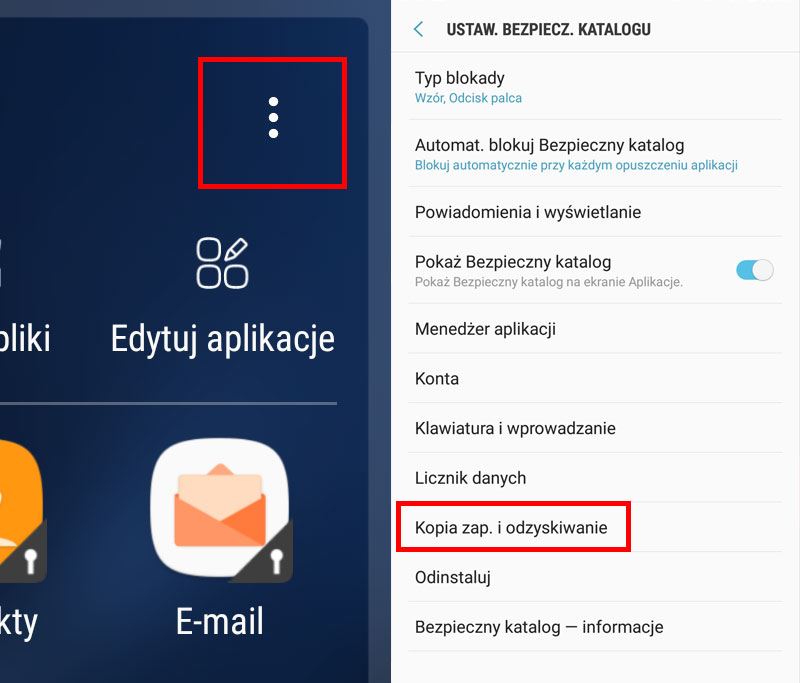
После установки запустите приложение и войдите в свою учетную запись Samsung. Затем просто введите безопасные настройки каталога, используя значок трех точек в верхнем правом углу и найдите параметры «Резервное копирование и восстановление». Этот параметр позволит вам восстановить с вашей учетной записи Samsung всю резервную копию, созданную с помощью приложения My Knox.






